什么是“iOS 15 向右滑动通知”问题?
在最新版本的 iOS 14 之前,用户可以在锁定屏幕通知上向右滑动以打开链接的应用程序。它允许用户通过一次干净的向右滑动立即进入应用程序。iOS 15 已更改此行为并改为打开小部件屏幕。
Apple 尚未澄清这种“向右滑动以打开小部件”的事情是故意的还是只是一个错误。如果我们听到任何具体的内容,我们一定会在此处将其添加到我们的文章中。
如何修复 iOS 15 通知的向右滑动问题
说实话,iOS 15 没有办法让旧的通知行为恢复。iOS 15 上的通知管理一直有点问题,这只是另一个例子。也就是说,您可以使用两种方法与锁定屏幕上的通知进行交互。
方法 #01:点击打开通知
这基本上是对旧的向右滑动技术的替代。iOS 15 不仅允许您向右滑动打开通知,还允许您轻点一下即可访问该应用程序。它不像向右滑动技术那样流畅,但确实可以完成工作。
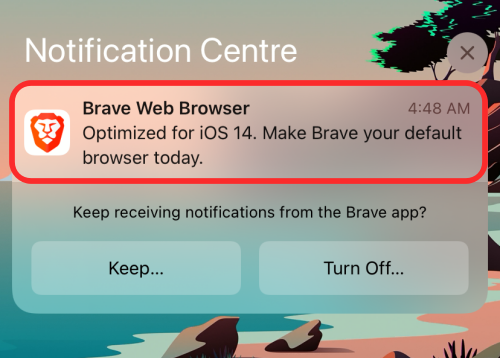
方法#02:保持预览
如果您不想打开应用程序但仍想在锁定屏幕上阅读其通知,您只需按住该通知即可快速预览。
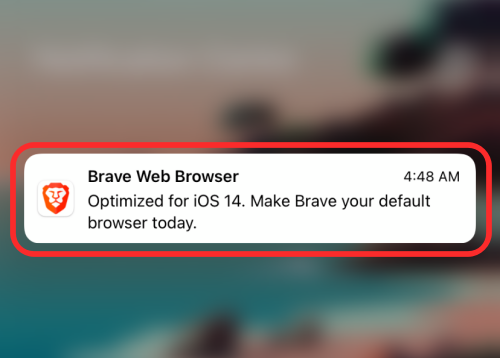
您需要通过面容 ID、触控 ID、PIN 或密码来验证您的凭据。但是一旦你这样做了,即使是分组通知也会被解锁。
方法 #03:禁用 Face ID 以向右滑动
苹果最近对缺少的向右滑动功能的澄清现在似乎更有意义。您将根据通知摘要中当前可用的待处理通知访问您的通知或小部件。但是,禁用面容 ID 将允许您还原更改并恢复原始的向右滑动行为。然后,您可以通过在锁定屏幕上向右滑动来从您的设备访问所需的应用程序。按照以下指南在您的设备上禁用面容 ID。
- 打开设置应用程序。
- 点按“面容 ID 和密码”。
- 输入您的密码以验证您的身份。
- 关闭“使用面部识别码:”下的“iPhone 解锁”开关。
禁用后,锁定您的设备并在主屏幕上向右滑动,您现在应该可以从锁定屏幕访问所需的应用程序。
正文完





